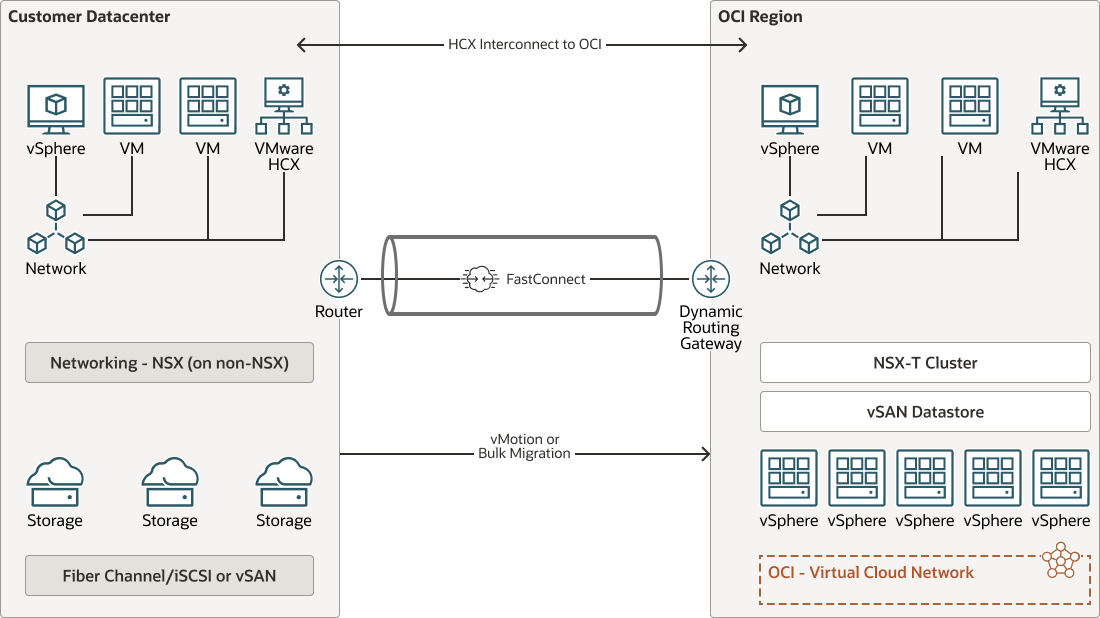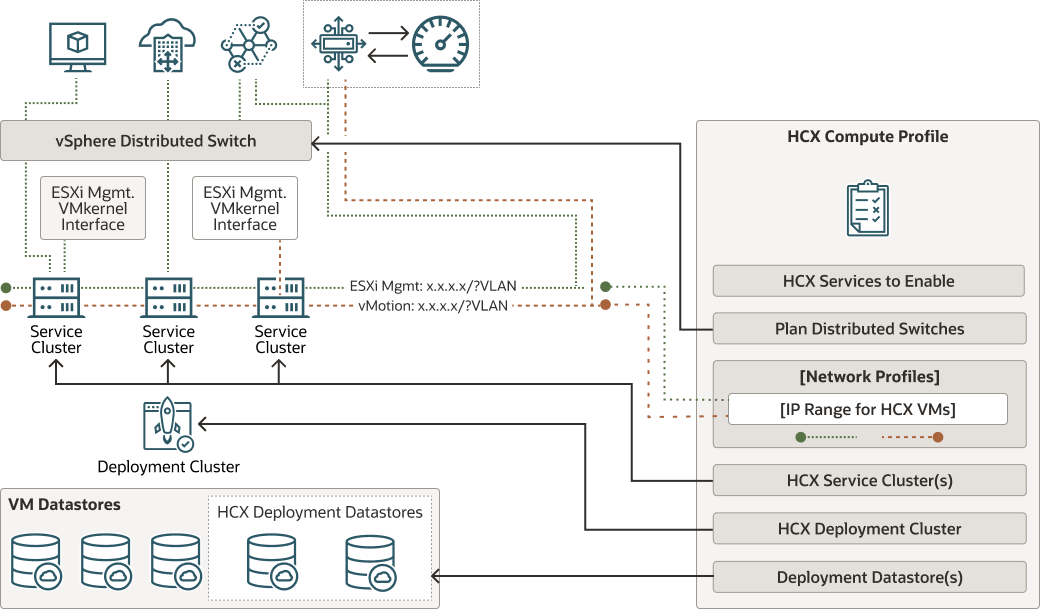Vérifier et configurer VMware HCX
Passer en revue l'architecture HCX et configurer l'association de sites, l'interconnexion et l'extension réseau.
Rappels sur l'architecture HCX
Cette architecture montre comment la connectivité site à site et les composants HCX sont déployés sur site et dans Oracle Cloud VMware Solution.
Création d'un profil de calcul sur site dans le connecteur HCX
Créez un profil de calcul sur site dans le connecteur HCX.
- Connectez-vous au connecteur HCX sur site à l'aide du module d'extension dans le menu du serveur vCenter sur site.
- Dans la section Infrastructure, cliquez sur Interconnexion.
- Cliquez sur Calculer le profil.
- Cliquez sur Créer un profil de calcul et créez le profil, comme décrit dans "Création d'un profil de calcul" dans le Guide de l'utilisateur de VMware, référencé dans la rubrique "Avant de commencer" de ce Playbook.
Configuration de l'interconnexion
Configurez ensuite le maillage de service et les interconnexions, ce qui entraîne les appareils requis pour HCX-IX, HCX-WAN-OPT et HCX-NET-EXT.
Il s'agit d'un processus en deux étapes dans lequel vous créez un profil de calcul, puis le maillage de service.
- Créez le profil de calcul à l'aide de la procédure suivante.
- Créez le maillage de services. Notez que la gestion de Sentinel est hors du champ d'application de ce Playbook Solutions. Toutes les appliances requises sont déployées sur les sites source et de destination. Par exemple, les appliances pour HCX-IX, HCX-WAN-OPT et HCX-NET-EXT sont déployées en fonction des fonctionnalités que vous avez sélectionnées lors de la création du profil de calcul.
Configuration de l'extension réseau
Maintenant que le maillage de services a été créé, étendez les réseaux requis du SDDC sur site à Oracle Cloud VMware Solution.
- Sous Services, accédez à Extension réseau et cliquez sur Etendre le réseau.
- Suivez l'assistant et sélectionnez les détails du réseau et de la passerelle pour l'extension.
- Vérifiez que les travaux d'extension réseau se terminent correctement.